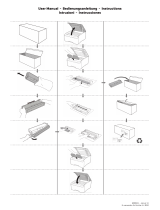143
142
DEUTSCH
142
7
Papierröhre
Klebeband
Befestigen Sie das eingezogene Medium an
der Papierröhre.
(1) Überprüfen Sie die Aufrollrichtung, beseitigen Sie
den Schlupf des Mediums, und stellen Sie sicher,
dass das Medium auf der Abroll- und Aufrollseite
nicht abgeknickt wird.
(2) Fixieren Sie das Medium mit dem Klebeband gerade
in der Mitte und dann an den übrigen sechs Posi-
tionen von der Medienmitte zum Medienrand.
Aufrollen von innen:
Medium wird mit der
Druckäche nach
innen aufgerollt.
Aufrollen von außen:
Medium wird mit der
Druckäche nach
außen aufgerollt.
Hinweis
-
Prüfen Sie, von welcher Seite das Klebeband auf der
Aufrollseite angebracht werden muss.
-
Wenn das Medium schief eingelegt ist oder Falten wirft, kann
es zum Medienstau oder Schräglauf kommen.
8
Der Schalter für die Aufrollrichtung muss der
Aufrollrichtung entsprechend eingestellt sein.
Schalter für Aufrollrichtung
Aufrollen von außen
- AUS
Aufrollen von innen
9
Schieben Sie das Medium mit dem Menü
SEITENVORSCH auf dem Bedienfeld vor, so dass
es einmal um die Papierröhre gewickelt wird.
Setzen Sie den Schalter für die Aufrollrichtung
auf AUS.
Hinweis
-
Wenn die Spannleiste eingesetzt wird, ohne dass das Medium
um eine Umdrehung aufgewickelt wurde, löst sich das
Klebeband ab.
10
Schieben Sie das Medium über das Menü
SEITENVORSCH auf dem Bedienfeld so weit
vor, dass ein Schlupf erzeugt werden kann.
Stellen Sie sicher, dass der Schlupf ausreicht, um die
Spannleiste unten an der Spannleistenführung einset-
zen zu können.
Vorderseite des Druckers (Aufrollseite)
Spannleistenführung
Spannleiste
11
Önen Sie die Abdeckung der Spannleisten-
führung.
12
Setzen Sie die Spannleiste unten in die
Führung ein.
Hinweis
-
Wenn die Spannleiste nicht bis zur Unterkante der
Spannleistenführung reicht, führen Sie das Medium mithilfe des
Menüs SEITENVORSCH im Bedienfeld ein. Stellen Sie sicher, dass
die Spannleiste fest an der Unterkante der Spannleistenführung
angebracht ist.
13
Schließen Sie die Abdeckung der Spann-
leistenführung.
14
Der Schalter für die Aufrollrichtung muss der
Aufrollrichtung entsprechend eingestellt sein.
Schalter für Aufrollrichtung
Aufrollen von außen
- AUS
Aufrollen von innen
Hinweis
-
Wenn der Medienschlupf zu groß ist, rollt die Aufrolleinheit das
Medium u. U. über die vorgeschriebene Zeit hinaus auf, und ein
Zeitüberschreitungsfehler tritt auf. In diesem Fall schalten Sie den
Schalter für die Aufrollrichtung aus, und betätigen Sie ihn erneut.
OFF
OFF